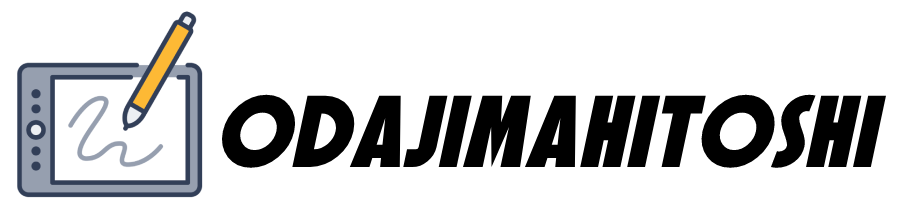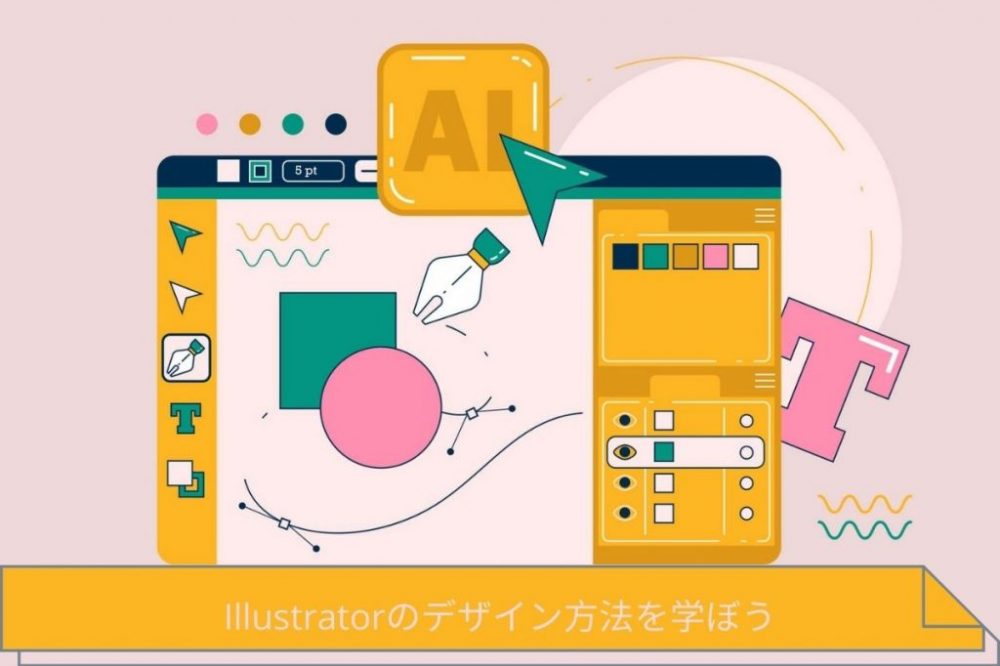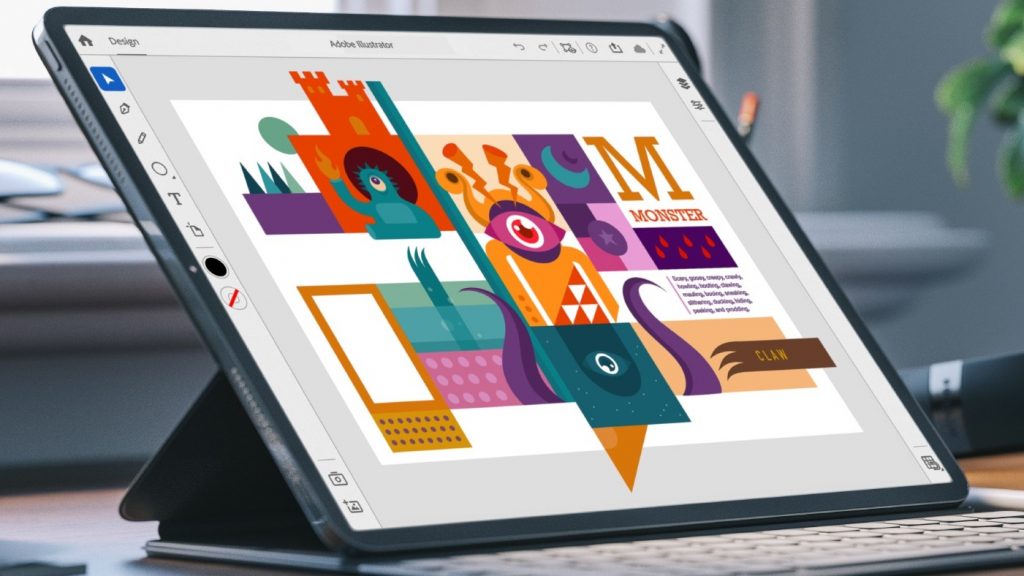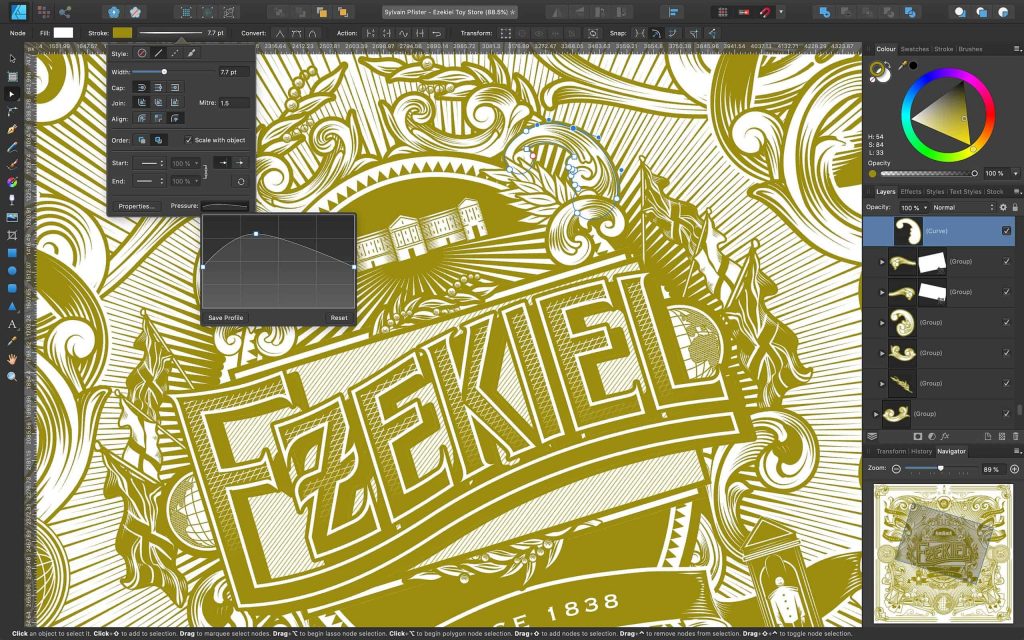Illustratorのデザイン方法を学ぼう
グラフィックデザイン初心者でデジタルイラストをさらに学びたい、けれどもIllustratorの基礎知識がないという人は、今こそ基礎を学ぶ時です。ここではIllustratorの使い方の基本的な考え方、機能、可能性、また仕事で使用する際に生産性を上げる方法についてお伝えしたいと思います。
1987年に発売されて以来、Adobe Illustratorはクリエイティブ業界におけるベクターグラフィックおよびプロフェッショナルな仕事の基準になりましたが、これをお読みの方の中にはまだ使ったことがなく学びたい人もいらっしゃることでしょう。
習得プロセスにおいては、パーソナルブランディングで楽しみながら学ぶことをお勧めします。パーソナルブランディングには自分のロゴや名刺のデザイン、履歴書のビジュアルソリューション製作、デジタルポートフォリオのプレゼンテーションのデザイン、後に自分の仕事で使えるテンプレートの製作などが含まれます。では、さっそく始めましょう!
新規ドキュメント作成
Illustratorを使うにあたって最初にすることは、新規ドキュメントを作成するか、既存のドキュメントを開くことです(ファイル > 新規、またはCtrl + N)。新規ドキュメントを作成する際には印刷用、ウェブページ用、各種デバイス用、動画用など、用途を選択することができます。使いたい寸法その他の設定をプリセットすることで特定の目的のドキュメントを作成することもできます。
デフォルトの設定はそのままに、ドキュメントの寸法、向き、ドキュメント内のページ数、ページレイアウト、スペーシング、その他を選択できます。デフォルト設定はドキュメントの目的により異なります。
作業環境のツール
左側にはいくつかのツールがあり、中でもペンツールが便利です。これはIllustratorでポピュラーな、最もよく使われるツールのひとつです。最初は使い方が難しく見えますが、慣れれば仕組みと意義がわかってきます。
ボード上に文字が書けるタイプツールもよく使います。大文字Tの形で、クリックすると右上でフォント選択や詳細調整、ドキュメントに書き込まれた文字の管理が可能になります。
もうひとつよく使われるツールにペイントブラシツールがあり、これを使うと左ボタンを押しながらマウスを動かすことで、フリースタイルの手画きで好きな形を描くことができます。
ベクターグラフィックって?
Illustratorは主にベクターグラフィックを作成するために設計されています。これはどういう意味かご存知ですか?ベクターの意味や利点・欠点はピクセルと比較するとわかりやすいと思います。
ベクターの特徴は、グラフィックをどれほど拡大・縮小してもクオリティが変わらないことです。これに比べて、たとえばピクセルで表現された写真では、解像度と倍率により画質が変わります。低解像度の場合ズームインすると裸眼でもピクセルがわかります。これに比べて、高解像度の場合やや高めの拡大倍率では画像がぼやけたりピクセルが見えたりします。
Illustratorのベクターグラフィックは最大6400%まで拡大できますが、視認性はまったく落ちません。画像は明瞭なままで、質もオリジナルサイズと変わりません。